Så här söker du efter specifika flikar i Safari på iOS 10

Med iOS 10 kan Apple äntligen få ett obegränsat antal flikar öppna i Safari (gränsen i iOS 9 var 36 flikar) . Med så många flikar behöver du extra knep som att kunna stänga alla flikar samtidigt. Och nu kan Safari också leta efter specifika flikar efter titel. Så här.
Om du vill söka i dina öppna Safari-flikar måste du rotera enheten i landskapsvisning. Varför fliksökning inte är tillgänglig i stående visning, vi har ingen aning om. Men det är det inte. Medan du befinner dig i det, kanske du vill låsa enhetens orientering i landskapsvisning, eftersom om du av misstag växlar till stående visning, försöker din sökning och du måste börja om.
Tryck på landskapsvisning Tabs-knappen.
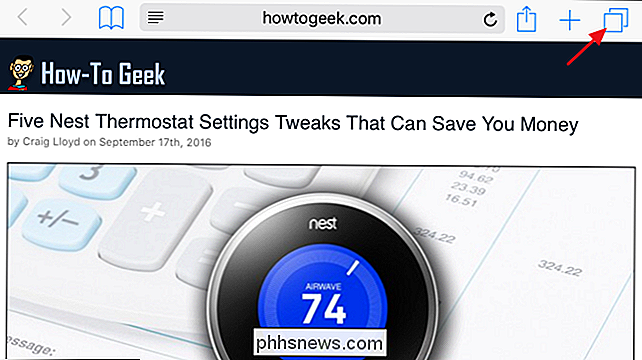
Du ser alla dina öppna flikar i en rutnätvy. Skriv in dina sökord i sökrutan längst upp till vänster. Kom ihåg att du bara söker fliktitlar här, och inte innehåll.
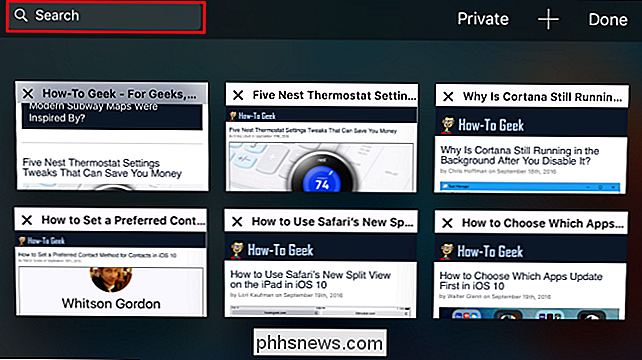
När du skriver, begränsar Safari ner antalet flikar som visas för dem som passar dina sökord. När du är färdig skriver du din sökning genom att klicka på "Sök" -knappen.
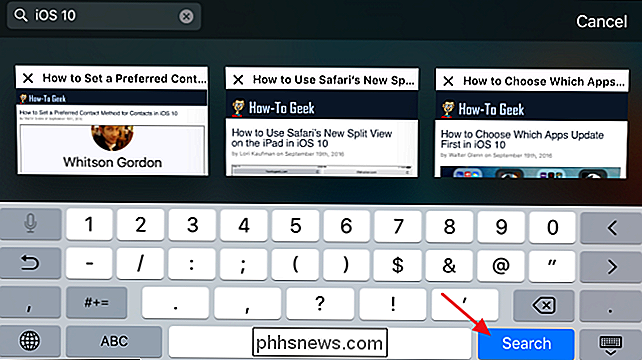
Bläddra bland vilka flikar som matchade din sökning och tryck på den du vill titta på.
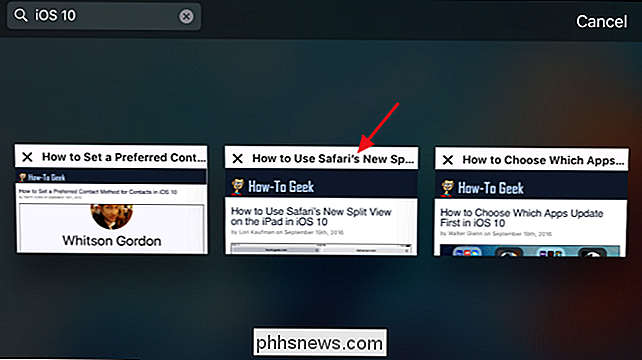
Så länge du stannar i landskapsvisning och bara läser fliken du öppnade från sökningen kan du trycka på fliken Knapp igen för att återgå till resultaten av din sökning och titta på en annan flik. Om du trycker på en länk för att bläddra till en ny sida eller öppna en ny flik, återställs sökningen och du måste skriva in den igen.
Ja, det är lite konstigt att använda landskapsvisning och hur lätt Det är att återställa sökningen av misstag. Men nu när du kan få så många flikar öppna på en gång i Safari är det trevligt att veta att du har möjlighet att söka dem.
ÄNdra Android-ikontema med Nova Launcher
ÄNdra ikoner i Nova Launcher är ett av de enklaste sätten att verkligen göra din enhet din . Allt från att skapa ett helt ikontema för att göra sakerna rena och koncisa, att helt enkelt ändra den ena ikonen du bara inte gillar är oerhört lätt i Nova. Och bäst av allt är den här funktionen tillgänglig i både gratis och betalda versioner av startprogrammet, så alla kan dra nytta av det.

Så här delar du en Google Kalender
Google Kalender är en bra app. Jag kan komma åt den från vilken dator som helst, synkronisera den till min smartphone, synkronisera den till min e-postprogram för skrivbordet och mycket mer. Det är enkelt att använda och har massor av funktioner. En av de fina funktionerna som jag bara har börjat använda nyligen dela en Google-kalender.När du



